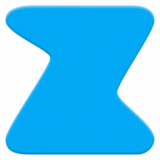フォルダメモ帳 APP
Вы можете легко организовать блокнот, который накапливается каждый день.
Также легко просмотреть блокнот позже с расширенной функцией поиска.
Если вы ищете простое и удобное приложение для заметок, попробуйте его.
★ Выпущен ColorTabNote, который проще и удобнее в использовании ★
Пожалуйста, используйте в соответствии с вашими предпочтениями
https://play.google.com/store/apps/details?id=jp.sn.alonesoft.tabnote2
* Если вы сохраните записку, которую вы сняли, не удалив ее, и не прочитаете старую заметку, возможно, появятся новые открытия.
------------------------
◆ Основные функции ◆
------------------------
▼ Свободное разделение папок
Вы можете создать больше папок в папке и управлять Блокнотом.
▼ Избранное
Регистрируя часто используемые папки и блокноты в качестве избранных, вы можете делать заметки быстрее.
▼ Заметка (виджет)
Вы можете вставить блокнот как заметку (виджет) на главном экране (в режиме ожидания).
▼ Поиск
Вы можете искать заметки по имени файла, тегу и тексту.
▼ Поиск слов
Найдите слово в заметке и отобразите его как маркер.
▼ тег
Вы можете искать группы, прикрепляя теги в Блокнот.
▼ Блокнот импорта / экспорта
Вы можете экспортировать заметки в виде текстовых файлов и импортировать текстовые файлы на свой смартфон.
▼ Сохранить файл резервной копии
Файл резервной копии может быть сохранен, поэтому он безопасен даже при изменении модели.
Функция Tab
Вы можете открыть другой блокнот во время написания заметки.
▼ Блокировка блокнота
Имеет функцию блокировки.
Вы можете заблокировать папки и заметки, которые вы не хотите, чтобы другие видели.
▼ Создать заметку / контрольный список (ToDo)
Вы можете создавать заметки и контрольные списки, чтобы вы могли широко использовать их для списков покупок, списков дел и длинных романов.
▼ Совместное использование с другими приложениями календаря
▼ Количество символов
Количество символов в блокноте всегда подсчитывается и отображается.
▼ Сортировать
Вы можете сортировать по дате создания, дате обновления и названию соответственно.
▼ Изменить цвет блокнота
От шикарных цветов до милых цветов.
▼ Прикрепить изображения / фотографии
Вы можете прикрепить изображения и фотографии к своим заметкам. (Это не функция для вставки изображения в часть ввода символов.)
--------------------------------------
◆ объяснение основных операций ◆
-------------------------------------
Страница объяснения операции с изображением
http://paganini-dev.hatenablog.com/entry/2016/10/29/013521
▼ Создать папку
Вы можете сделать это из нижней кнопки «Папка +».
Выберите цвет и название и нажмите ОК, чтобы завершить создание.
▼ Создать блокнот / контрольный список
Вы можете сделать это из нижней кнопки «Примечание +».
Введите название и нажмите OK, чтобы завершить создание и отобразить экран редактирования.
Если вы нажмете ОК без ввода имени файла, он будет назван «Новая заметка» или «Новый контрольный список».
▼ Избранное
Нажмите и удерживайте список блокнота и зарегистрируйтесь в «Избранной регистрации».
▼ Удалить
Длительно нажмите в списке блокнота и выберите «Удалить» из списка редактирования.
Отображается список файлов. Выберите любое количество файлов, которые вы хотите удалить, и нажмите кнопку удаления, чтобы завершить удаление.
Вы также можете выбрать несколько копий и ходов и управлять ими совместно.
▼ Переместить файлы
Длительно нажмите список блокнота и выберите «Переместить» из списка редактирования.
Появится список файлов. Выберите файл, который вы хотите переместить, и нажмите кнопку перемещения, чтобы перейти к экрану выбора папки.
Выберите папку, которую вы хотите переместить, отобразите внутреннюю часть и нажмите кнопку «Переместить сюда» внизу экрана, чтобы завершить перемещение.
---------------
◆ вопросы и ответы ◆
---------------
☆ В. Я не знаю, как добавить вкладку.
A. Если вы хотите открыть несколько книг, вы можете открыть их, нажав кнопку «+» в последнем ряду (вверху справа) вкладки или «Добавить вкладку» на круглой кнопке в правом нижнем углу.
☆ В. Я хочу ввести голос.
О. Голосовой ввод может выполняться как функция ввода самого смартфона, поэтому мы не реализуем голосовой ввод в этом приложении.
☆ В. Я хочу копировать письма.
А. Как копировать символы различается в зависимости от терминала.
・ Нажмите и удерживайте символ
・ Кажется, что есть много терминалов, где вы можете дважды нажать символы.
-----------------------------------------
"Известные дефекты"
Спасибо за сообщение об ошибке.
Спасибо за отзывы, сообщения об ошибках, Google + 1 кнопка. Мы были очень полезны.
Не стесняйтесь сообщить нам, если у вас есть какие-либо мнения, пожелания или функции, которые вы хотите.